U ovom modernom svijetu, DVD-ovi postaju sve manje uobičajeni. To je zato što mnogi ljudi preferiraju digitalni video jer je praktičniji za reprodukciju. Osim toga, neke platforme ne podržavaju DVD-ove. Dakle, ako želite reproducirati videozapis s DVD-a na raznim media playerima, najbolje je pretvoriti DVD u digitalni format, poput MP4. Srećom, ovaj članak će vam dati sve načine za pretvorbu DVD-a u MP4 format pomoću Maca. Možete čak odabrati i željenu metodu, što će vam omogućiti postizanje željenog rezultata nakon postupka pretvaranja i kopiranja. Bez daljnjeg odlaganja, pogledajte ovaj članak i otkrijte najbolje tutorijale za... pretvoriti DVD u MP4.
- Dio 1. Najbolji način za pretvaranje DVD-a u MP4 na Macu
- Dio 2. Kako pretvoriti DVD u MP4 na Macu pomoću VLC-a
- Dio 3. Pretvorite DVD u MP4 na Macu putem ručne kočnice
- Dio 4. Kopiranje DVD-a u MP4 na Macu pomoću QuickTime Playera
- Dio 5. Pretvorite DVD u MP4 na Macu pomoću DVDFaba
- Dio 6. Pretvorite DVD u MP4 na Macu pomoću Xilisoft DVD to Video Ultimate
- Dio 7. Pretvorite DVD u MP4 na Macu pomoću Zamzara
Kako biste dobili jednostavan uvid u usporedbu DVD ripera, pogledajte tablicu u nastavku.
- DVD riperi/konverteri
- AVAide DVD Ripper
- VLC
- Ručna kočnica
- QuickTime Player
- DVDFab
- Xilisoft DVD u Video Ultimate
- Zamzar
| Brzina pretvorbe | Najbolje za | Korisničko sučelje | Izlazni format | Skupna konverzija |
| Brzo | Početnici Profesionalci | Jednostavan | MP4, AVI, MOV, FLV, MKV, WMV, itd. | Da |
| Standard | Početnici Profesionalci | Jednostavan | AVI, MP4 i MKV | Ne |
| Brzo | Početnici | Jednostavan | MP4, MKV i WebM | Da |
| / | Početnici | Jednostavan | MP4, AVI i MOV | Ne |
| Brzo | Početnici Profesionalci | Jednostavan | MP4, MKV i AVI | Da |
| Brzo | Početnici Profesionalci | Jednostavan | WMV, MP4 i AVI | Da |
| / | Početnici | Jednostavan | MP4 | Ne |
Dio 1. Najbolji način za pretvaranje DVD-a u MP4 na Macu
Za savršeno kopiranje DVD-a u MP4 na Macu možete koristiti AVAide DVD RipperOvaj softver vam omogućuje jednostavno stvaranje MP4 datoteke s vaših DVD-ova. Zahvaljujući jednostavnom rasporedu, možete se bez problema snalaziti u svim značajkama. Osim toga, možete čak koristiti i HEVC kodek za svoj MP4. Program je također sposoban povećati rezoluciju vašeg videa do 4K, što vam omogućuje bolje iskustvo gledanja. Osim toga, možete otvarati i rukovati DVD-ovima zaštićenim od kopiranja, što program čini robusnim i pouzdanim.
Nadalje, AVAide DVD Ripper može pružiti i dodatne značajke za poboljšanje vaših videozapisa. Možete obrezati videozapis, podrezati ga, dodati efekte, umetnuti vodeni žig, prilagoditi boju videozapisa i još mnogo toga. Bez ikakvog drugog postupka, ako želite učinkovito pretvoriti svoj DVD u MP4, pogledajte korake u nastavku.
Korak 1preuzimanje datoteka AVAide DVD Ripper na vašem Mac računalu. Zatim prijeđite na postupak instalacije kako biste ga postavili na svoj uređaj.

PROBAJ BESPLATNO Za Windows 7 ili noviji
 Sigurno preuzimanje
Sigurno preuzimanje
PROBAJ BESPLATNO Za Mac OS X 10.13 ili noviji
 Sigurno preuzimanje
Sigurno preuzimanjeKorak 2Nakon što se korisničko sučelje pojavi na vašem zaslonu, prijeđite na Ripper odjeljak i pritisnite Učitajte DVD gumb. Pregledajte DVD koji želite pretvoriti u MP4 format.
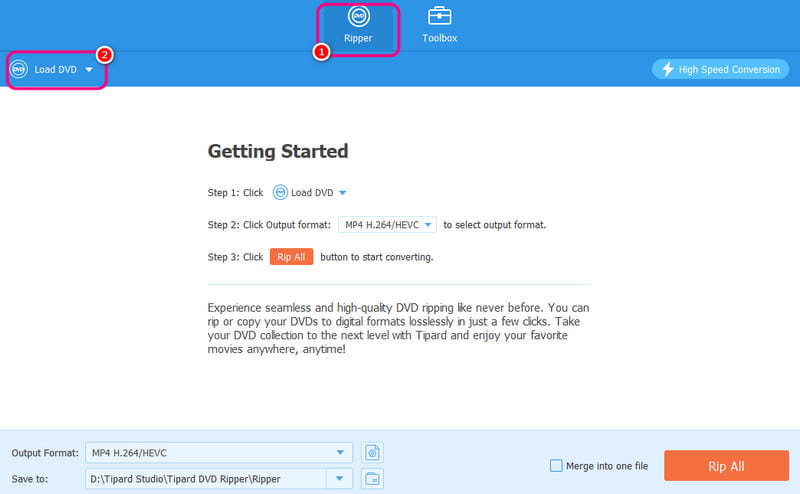
Korak 3Idite na Izlazni format odjeljak i odaberite MP4 format. Također možete odabrati/odabrati željenu kvalitetu videa. Na kraju, pritisnite Rip All gumb za pokretanje postupka kopiranja DVD-a u MP4.

Dio 2. Kako pretvoriti DVD u MP4 na Macu pomoću VLC-a
Također možete ripanje DVD-ova pomoću VLC-aOvaj program nije samo vaš svakodnevni multimedijski player. Također vam može pomoći da pretvorite svoj DVD u MP4 na učinkovit način. Osim toga, možete koristiti i razne značajke za podešavanje datoteke. Možete obrezati videozapis, prilagoditi boju videozapisa, sinkronizirati videozapis sa zvukom i još mnogo toga. Da biste saznali njegov postupak kopiranja, slijedite upute u nastavku.
Korak 1Nakon što pristupite VLC na Macu idite na Mediji > Pretvori / spremi opcija.
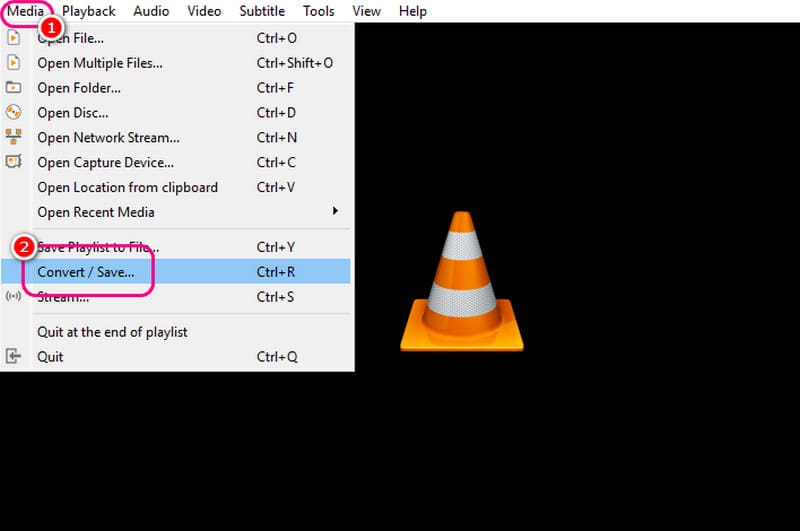
Korak 2Zatim idite na Disk odjeljak i pogodak pretraživati za dodavanje DVD datoteke. Nakon što završite, kliknite na Pretvori / spremi mogućnost prelaska na sljedeći postupak.
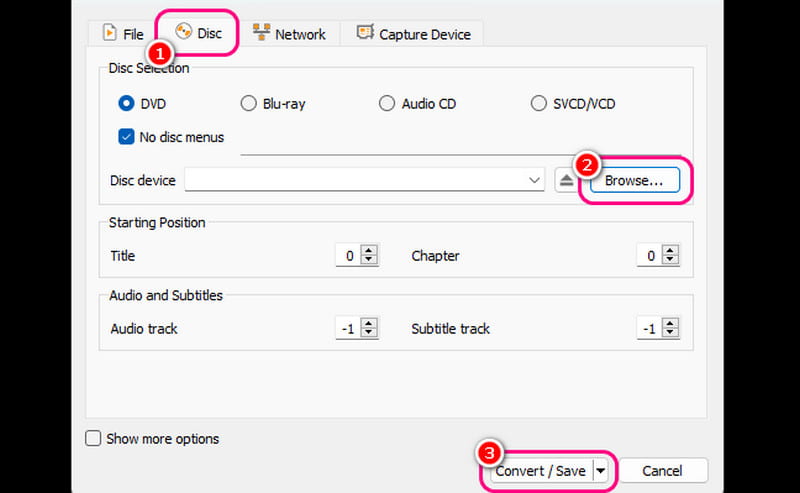
Korak 3Za završni postupak kliknite na Profil odjeljak i odaberite MP4 formatu. Također možete nastaviti na pretraživati opciju za postavljanje željene odredišne datoteke. Pritisnite Početak za početak postupka pretvorbe DVD-a u MP4.
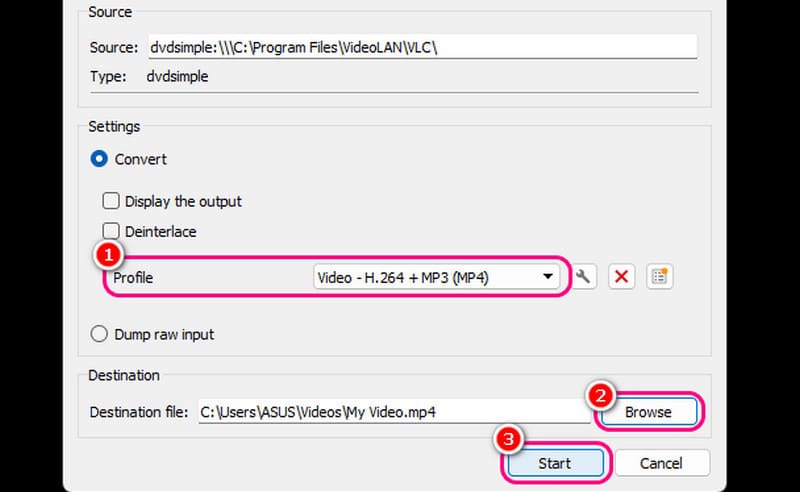
Dio 3. Pretvorite DVD u MP4 na Macu putem ručne kočnice
Ako želite softver otvorenog koda za pretvaranje DVD-ova u MP4 na Macu, koristite Handbrake. Ovaj program vam može pružiti jednostavan izgled za nesmetan proces kopiranja DVD-a. Također može ponuditi više značajki uređivanja kako bi video bio privlačan i zadovoljavajući. Ono što nam se ovdje sviđa jest to što softver ima brz proces kopiranja, što ga čini pouzdanim DVD ripperom/pretvaračem. Jedini nedostatak je što dizajn programa izgleda zastarjelo.
Korak 1Nakon što završite s preuzimanjem i instaliranjem Ručna kočnica softver, pritisnite Datoteka gumb za dodavanje DVD-a.
Korak 2Nakon toga idite na Format opciju i odaberite MP4 kao izlazni format.
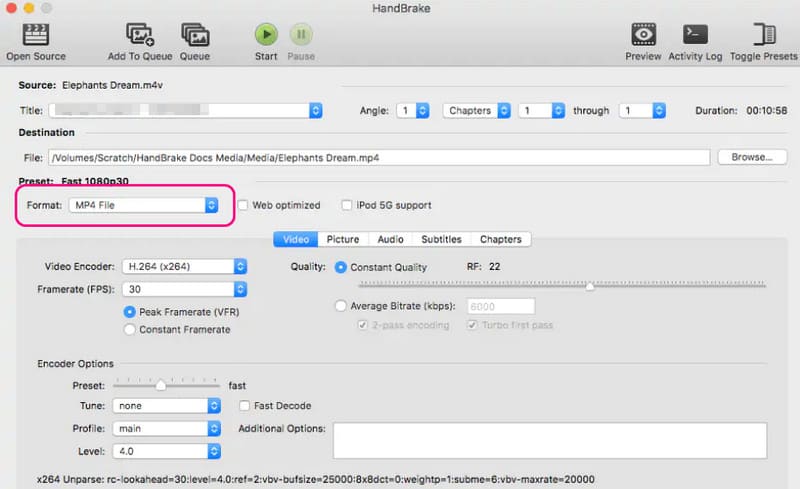
Također možete prilagoditi razne parametre, kao što su koder, broj sličica u sekundi, kvaliteta i drugo.
Korak 3Za pokretanje postupka pretvorbe DVD-a u MP4 kliknite Početak gumb iznad. Nakon toga, sada možete gledati svoj MP4 videozapis na svom multimedijskom playeru.
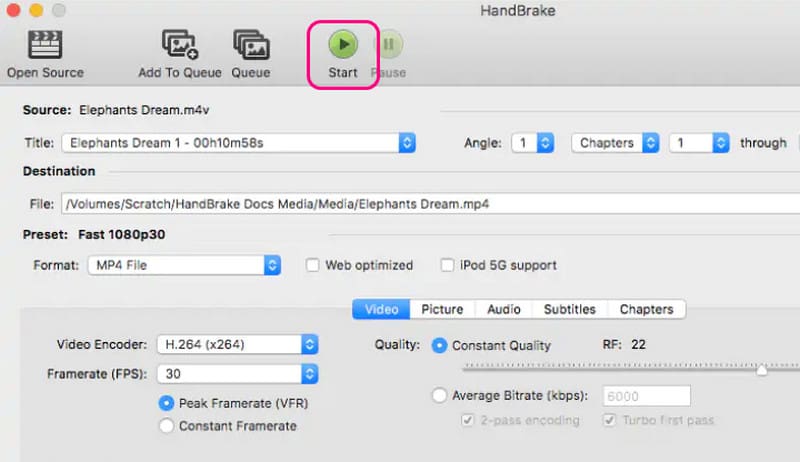
Dio 4. Kopiranje DVD-a u MP4 na Macu pomoću QuickTime Playera
QuickTime Player je izvrstan multimedijski player. Može vam pomoći da imate glatku reprodukciju videa. Najbolji dio ovdje je što vam može pružiti jednostavan raspored za lakšu navigaciju. Može čak podržavati razne formate, kao što su MP4, MOV, AVI itd. Međutim, nažalost, ako želite pretvoriti svoj DVD u MP4 pomoću ovog softvera, ne možete postići svoj cilj. Program nije u mogućnosti pružiti značajku kopiranja. Stoga, ako želite učinkovito pretvoriti svoj DVD u MP4, najbolje je koristiti drugi softver kako biste postigli željeni rezultat.
Dio 5. Pretvorite DVD u MP4 na Macu pomoću DVDFaba
Za profesionalce koji preferiraju naprednu metodu ripanja DVD-a u MP4 na Macu, preporučujemo korištenje DVDFab-a. Pomoću značajke Ripper ovog programa možete glatko i savršeno pretvoriti svoj DVD u MP4. Osim toga, iako je softver moćan, i dalje može svojim korisnicima pružiti sveobuhvatan dizajn za jednostavan rad. Jedina mana ovog programa je što nije potpuno besplatan. Stoga, ako si ne možete priuštiti DVD ripper, najbolje je koristiti alternativa DVDFabu.
Korak 1Nakon instaliranja DVDFab na Macu, pokrenite ga da biste započeli postupak.
Korak 2Nakon toga, idite na lijevo sučelje i pritisnite Ripper značajka. Zatim dodajte DVD datoteku klikom na Plus simbol iz središnjeg sučelja.
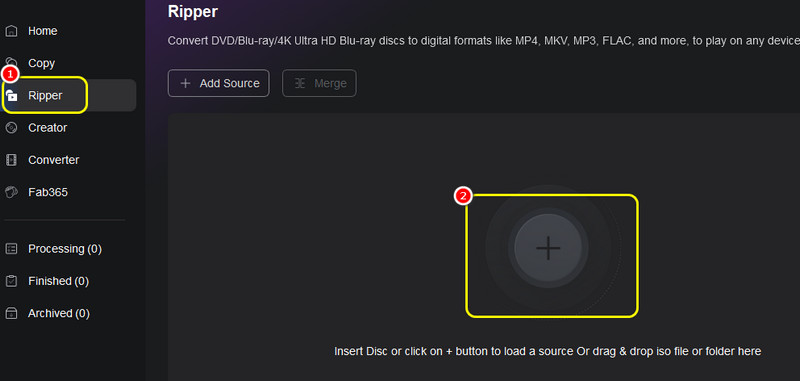
Korak 3Za sljedeći postupak idite na Izlaz opciju i odaberite MP4 format.
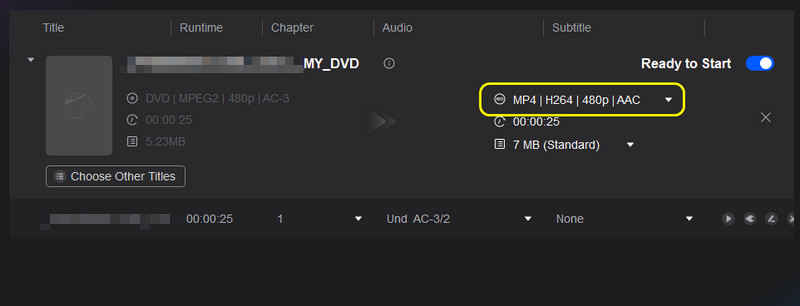
4. korakNa kraju, označite Početak gumb za početak postupka kopiranja DVD-a u MP4.
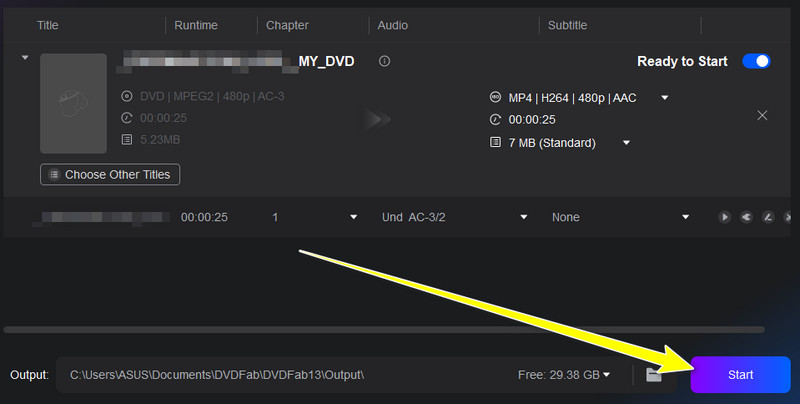
Dio 6. Pretvorite DVD u MP4 na Macu pomoću Xilisoft DVD to Video Ultimate
Sljedeći DVD u MP4 ripper za Mac je Xilisoft. Ovaj program je savršen ako želite gladak i brz proces pretvorbe. Također može pružiti izvrsnu kvalitetu videa za bolje iskustvo gledanja. Jedini nedostatak je što postoje slučajevi kada ripper ne radi dobro. No ipak, da biste naučili kako ripati DVD-ove, pogledajte upute u nastavku.
Korak 1Nakon što preuzmete i pokrenete Xilisoft program, možete pritisnuti Plus > Druga mapa opcija za umetanje DVD-a.
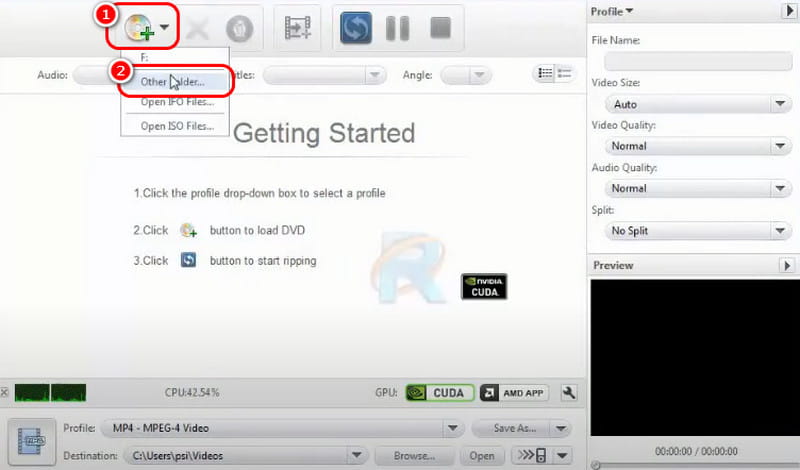
Korak 2Zatim idite na Izlazni format odjeljak za odabir MP4 format.
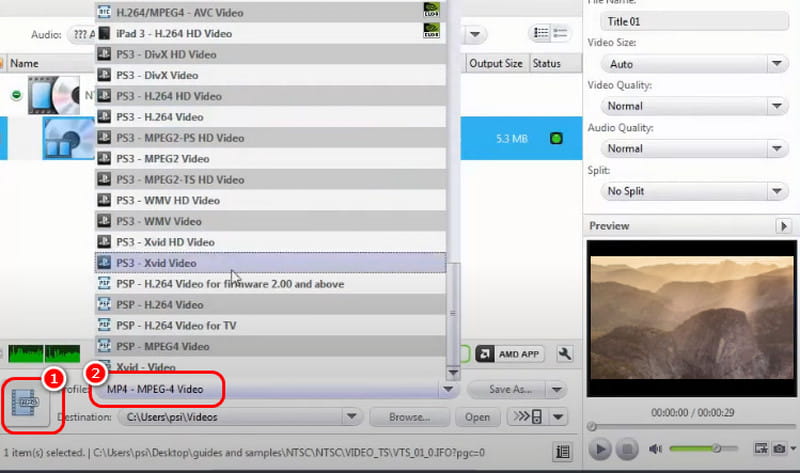
Korak 3Udari Počivao u miru gumb iznad za početak pretvaranja DVD-a u MP4. Nakon što završite, sada možete reproducirati konačnu datoteku na svom Macu.
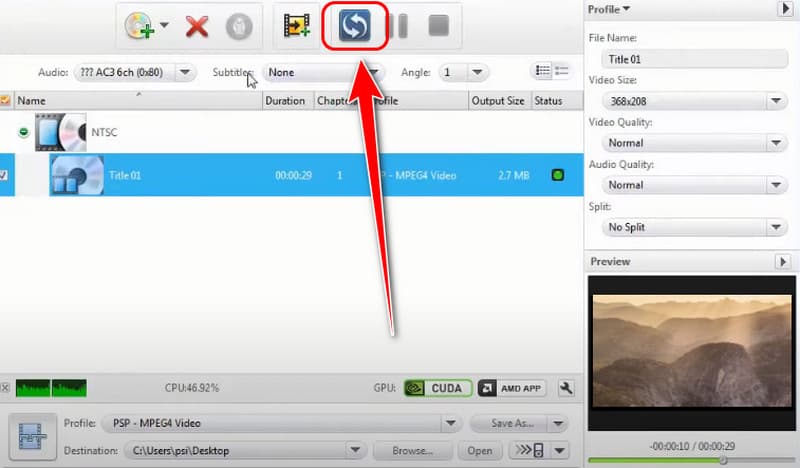
Dio 7. Pretvorite DVD u MP4 na Macu pomoću Zamzara
Želite li koristiti Zamzar za pretvaranje DVD-ova u MP4? Nažalost, ovaj online alat ne može transkodirati DVD-ove. Može pretvoriti samo digitalne datoteke, kao što su MOB, VOB, AVI itd. Dakle, ako želite pretvoriti svoj DVD, prvo ga morate ripati pomoću drugih DVD ripera. Nakon što završite s ripanjem DVD-a, sada možete koristiti ovaj web-bazirani pretvarač za pretvaranje svojih datoteka.
Ako želite učiti kako pretvoriti DVD u MP4 formatu, ovaj članak možete koristiti kao svoj vodič. Postoje razne metode koje možete slijediti kako biste postigli željeni rezultat. Osim toga, ako želite transkodirati DVD-ove s najboljom kvalitetom, koristite AVAide DVD RipperOvaj program vam čak može omogućiti spremanje pretvorene datoteke do 4K, što ga čini iznimnim DVD ripperom.
Najbolji alat za kopiranje i pretvaranje DVD diska/mape/ISO slikovne datoteke u različite formate.




